hvis du har en Gmail-konto, vil du måske bruge Dens gratis SMTP-tjeneste. Bortset fra at bruge din hostings bærbare SMTP-server eller andre tredjeparts e-mail-klienter, kan du sende e-mails med Googles SMTP-server, da den er Pålidelig, Sikker og hurtig.
men ikke mange mennesker er bekendt med Gmails SMTP-server og hvordan man bruger den.
i denne vejledning viser vi dig, hvordan du aktiverer Googles SMTP-server fra din Gmail-konto. Vi vil også lede dig gennem Gmail SMTP-indstillinger.
hvad er SMTP?
Simple Mail Transfer Protocol (SMTP) er et sæt kommandoer, der styrer overførslen af e-mails. Når du sender en e-mail, videresendes den fra din e-mail-klient (f.eks. Serveren videresender derefter mailen til modtagerens e-mail-server.
modtageren modtager mailen, når den er hentet fra e-mailserveren via POP3 eller IMAP. Der er to typer SMTP-servere-interne og eksterne.
de fleste hostingudbydere, såsom Hostinger, tilbyder en intern SMTP-server. Du bør dog overveje at bruge en ekstern SMTP-server, såsom Googles SMTP-server. Det giver flere fordele, som du måske vil overveje:
- pålidelig. Google SMTP-server bruger ikke port 25 for at undgå spam-markering. Derfor giver det bedre e-mail-leverbarhed.
- praktisk. Ingen grund til at oprette din egen udgående mailserver (hvis du bruger VPS).
- sikker. Det kræver tofaktorautentificering, og e-mails sikkerhedskopieres på Googles servere. Derudover kræver Google, at du har en sikker forbindelse til afsendelse af mails.
Husk, at Google begrænser udgående e-mails til 500/dag for prøvekonti og 2.000/dag for GMail og GSuite. Alligevel er det meget for sider med lave e-mail-mængder.
Sådan bruger du Google SMTP-Server?
i dette afsnit viser vi dig, hvordan du sender e-mails ved hjælp af Googles SMTP-server via et brugerdefineret domæne via din Gmail-konto eller med et plugin.
før vi fortsætter, skal du huske følgende detaljer for at konfigurere dine Google SMTP-serverindstillinger:
- Gmail SMTP-server: smtp.gmail.com
- Gmail SMTP brugernavn: din fulde Gmail-adresse, såsom [email protected]
- Gmail SMTP-adgangskode: din Gmail-adgangskode.
- Gmail SMTP-port: 465 (SSL)/587 (TLS)
- TLS/SSL: påkrævet.
brug af et brugerdefineret domæne
hvis du har en brugerdefineret e-mail-adresse, er processen til at oprette forbindelse til Googles SMTP-server enkel. Men først skal du sørge for, at du har en e-mail-adresse med et brugerdefineret domæne og en Gmail-adresse.
før du fortsætter, skal du forberede en Google – adgangskode-som giver din brugerdefinerede e-mail-adresse tilladelse til at få adgang til en Google-konto. Sørg for at aktivere tofaktorautentificeringen på Gmail-adressen på forhånd.
når du har Google-adgangskoden, skal du logge ind på din Gmail-eller Google-arbejdsområdekonto og følge disse trin:
- Naviger til Gmail-Indstillinger ved at klikke på “gearikonet” øverst til højre.
- tryk på fanen Konti og klik på Tilføj en anden e-mail-adresse.
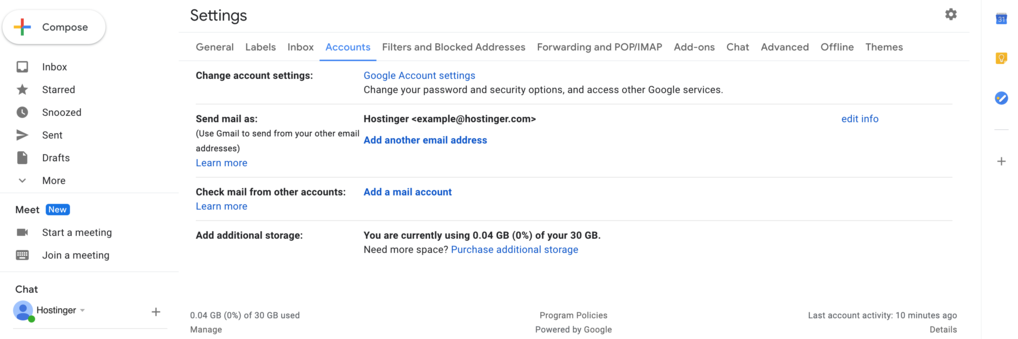
- et pop op-vindue vises. Udfyld de nødvendige oplysninger, og tryk på knappen Næste trin.
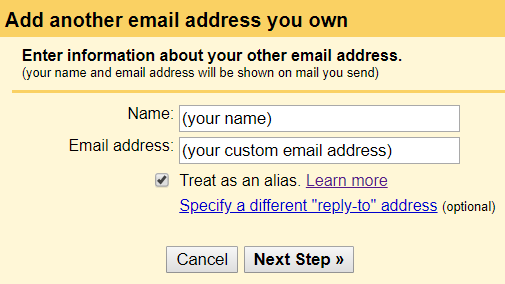
- indtast Googles SMTP-server, din Gmail-adresse og den appadgangskode, du har oprettet tidligere i de respektive felter.
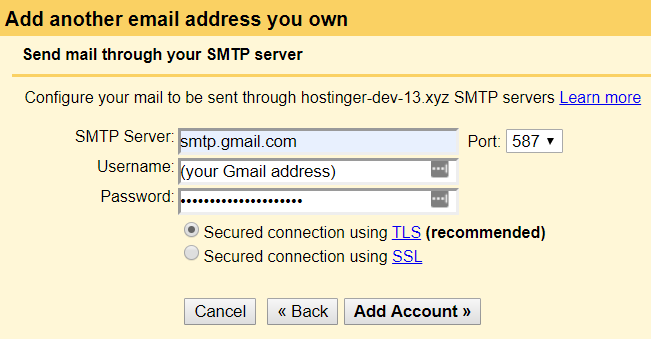
- en bekræftelses-e-mail sendes til din brugerdefinerede e-mail-adresse. Åbn det, og klik på bekræftelseslinket.
det er det! Nu er din brugerdefinerede e-mail-adresse blevet linket til Googles SMTP-server. Du kan også begynde at sende e-mails fra den brugerdefinerede adresse via din Gmail-konto.
brug af et Plugin
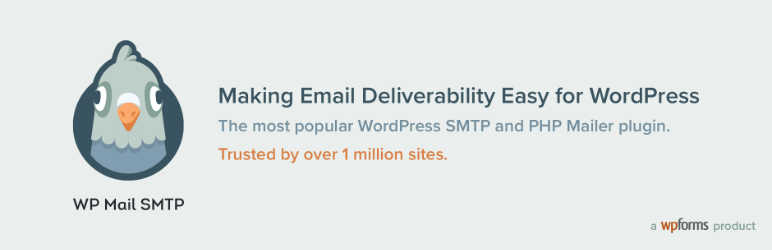
til hjemmesider, du kan bruge et plugin til at sende e-mails ved hjælp af Googles SMTP-server. Der er masser af SMTP-plugins, men i denne tutorial viser vi dig, hvordan du bruger SMTP-Mail:
- for at installere plugin ‘ et skal du få adgang til dit admin dashboard og gå til Plugins -> Tilføj nyt. Søg efter plugin ‘et” E-Mail SMTP af e-mail”, og installer derefter nu – > aktiver.
- Naviger til E-Mail SMTP fra dit dashboard. Klik på Indstillinger. Udfyld feltet Fra navn, og vælg Gmail i afsnittet Mailer.
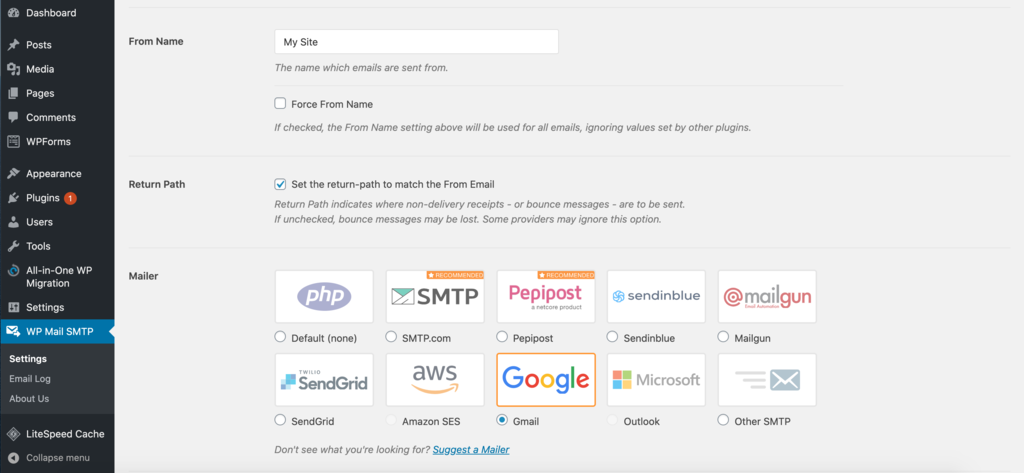
- glem ikke at markere afkrydsningsfeltet “Indstil returstien til at matche Fra e-mail” for at få underretninger hver gang der er et leveringsproblem.
- Rul ned, og du vil se felterne klient-ID og klienthemmelighed. For at udfylde dem skal du oprette en internetapplikation på din Google-konto.
- Åbn en ny fane, gå til Google API Console, og log ind med din Google-konto.
- Klik på Opret projekt, Opret et projektnavn, og tryk på Opret.
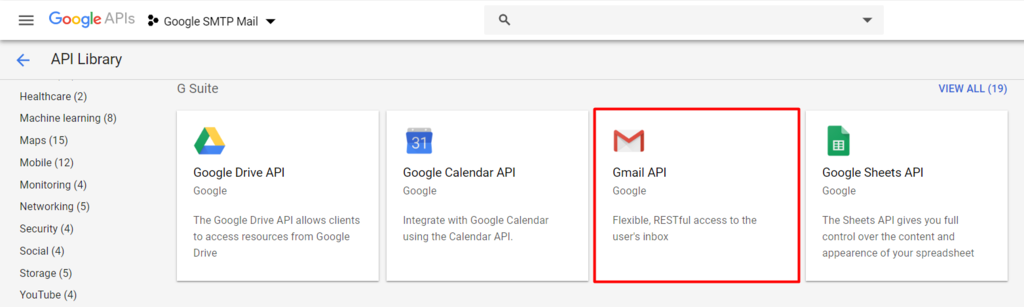
- vælg derefter API-biblioteket i venstre side af instrumentbrættet. Søg efter”Gmail API”.
- aktiver Gmail API og klik på Opret legitimationsoplysninger.
- Besvar spørgsmålene med følgende: Gmail API- > Javascript (Javascript)- > brugerdata. Fortsæt ved at klikke på hvilke legitimationsoplysninger har jeg brug for?
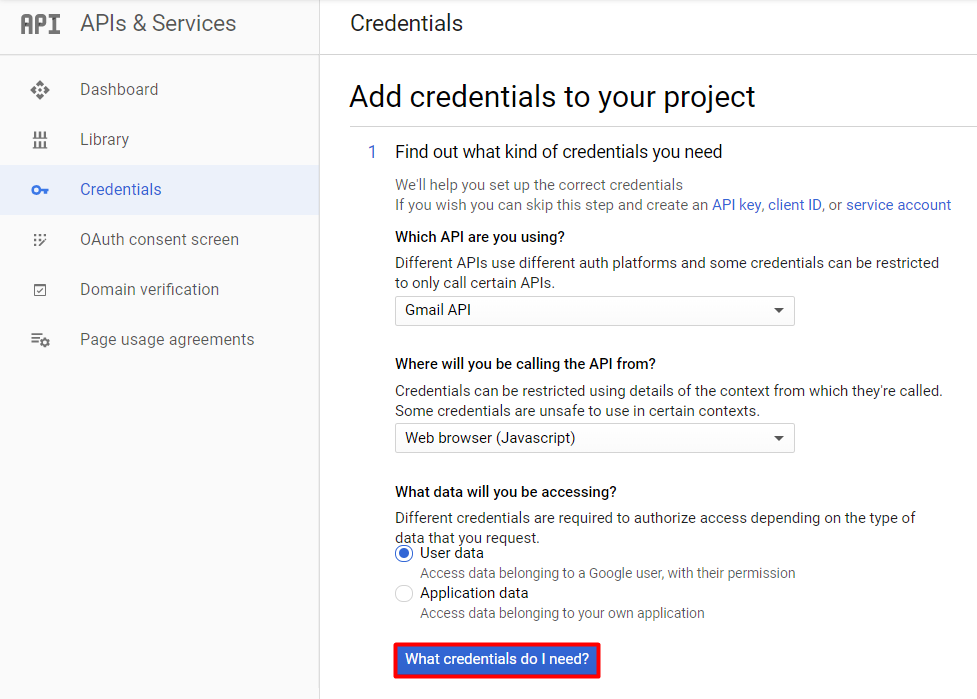
- et vindue “Opsæt OAuth-samtykkeskærm” vises. Klik på”Konfigurer samtykkeskærm”.
- vælg din brugertype. Udfyld ansøgningsnavnet med din hjemmesides Titel.
- udfyld derefter de autoriserede domæner, link til Applikationshjemmeside, link til applikation Privacy Policy og link til Applikationsbetingelser for Service med din sides adresse. Juster eventuelle andre indstillinger, hvis du foretrækker det, og klik derefter på Gem.
- skriv navnet og den autoriserede JavaScript-Oprindelse på siden legitimationsoplysninger. Udfyld også denne med din hjemmesides adresse. Du skal derefter indtaste de autoriserede omdirigerings-Uri ‘ er, som du kan finde i dine SMTP-indstillinger for e-Mail.
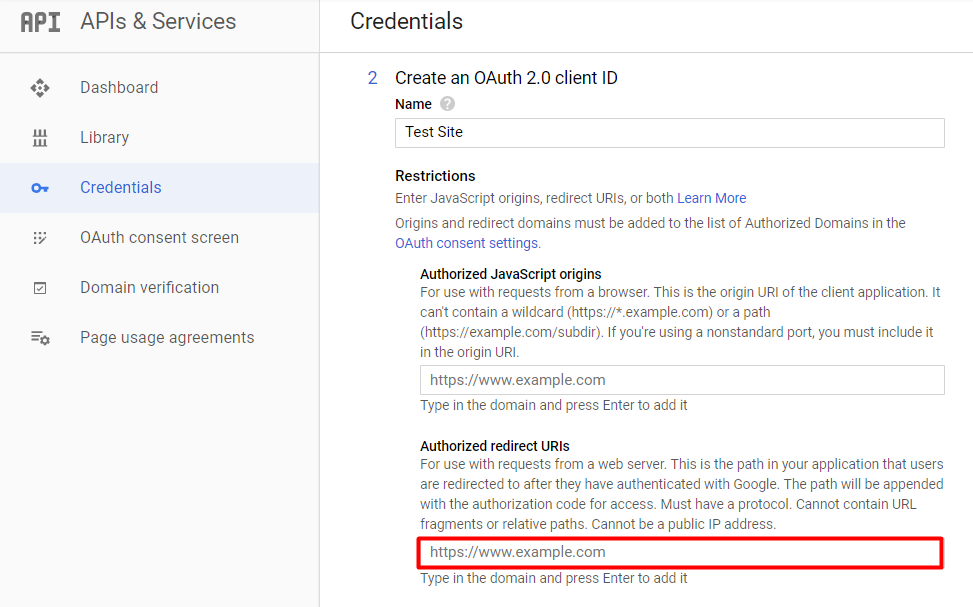
- gå tilbage til SMTP -> Indstillinger på dit dashboard, og kopier den autoriserede omdirigering af URI.

- gå tilbage til API ‘er & siden tjenester, indsæt URL’ en til feltet autoriseret omdirigering af URI ‘ er i afsnittet legitimationsoplysninger. Klik På Opret.
- du vil se et pop op-vindue, der indeholder klient-ID og klienthemmelighed. Kopier begge og indsæt dem på siden SMTP-indstillinger for E-Mail under afsnittet Gmail. Glem ikke at trykke på knappen Gem indstillinger.
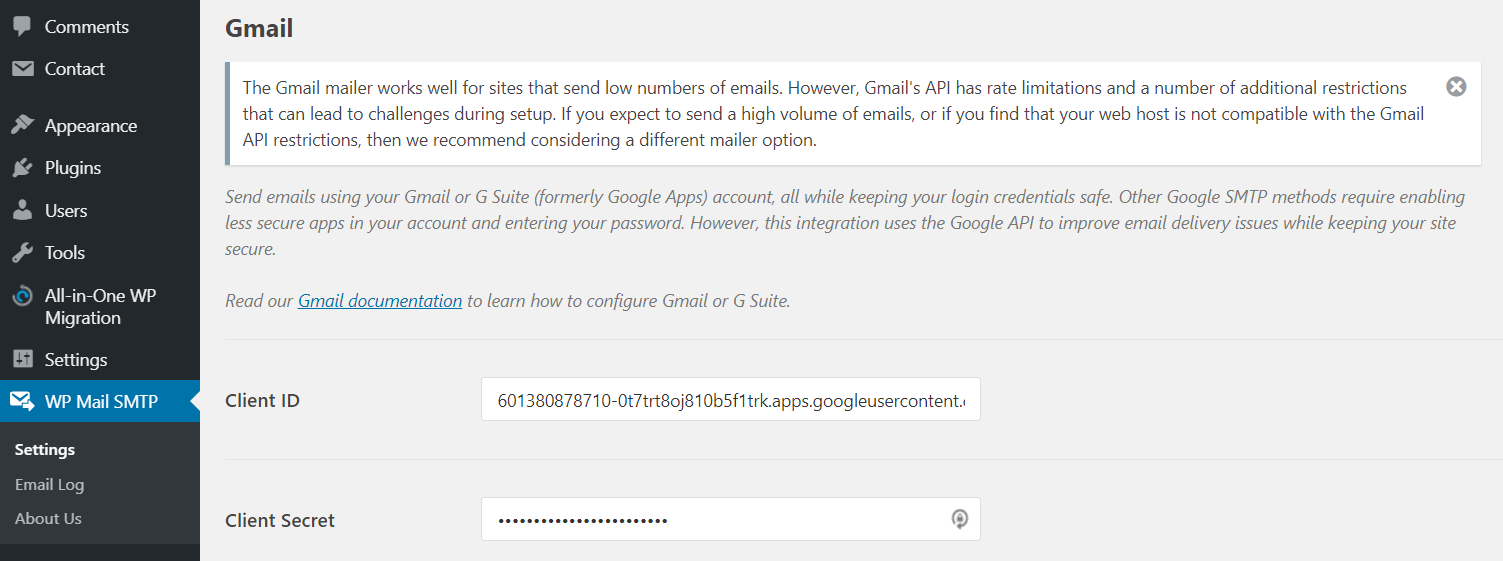
- tryk på knappen “Tillad plugin at sende e-mails ved hjælp af din Google-konto” ved siden af Autorisationsafsnittet.
- Forbind din Gmail-konto, og lad din hjemmeside administrere den.
- Send en test e-mail for at sikre, at alt fungerer korrekt. Dette kan gøres i fanebladet SMTP -> e-mail-Test.
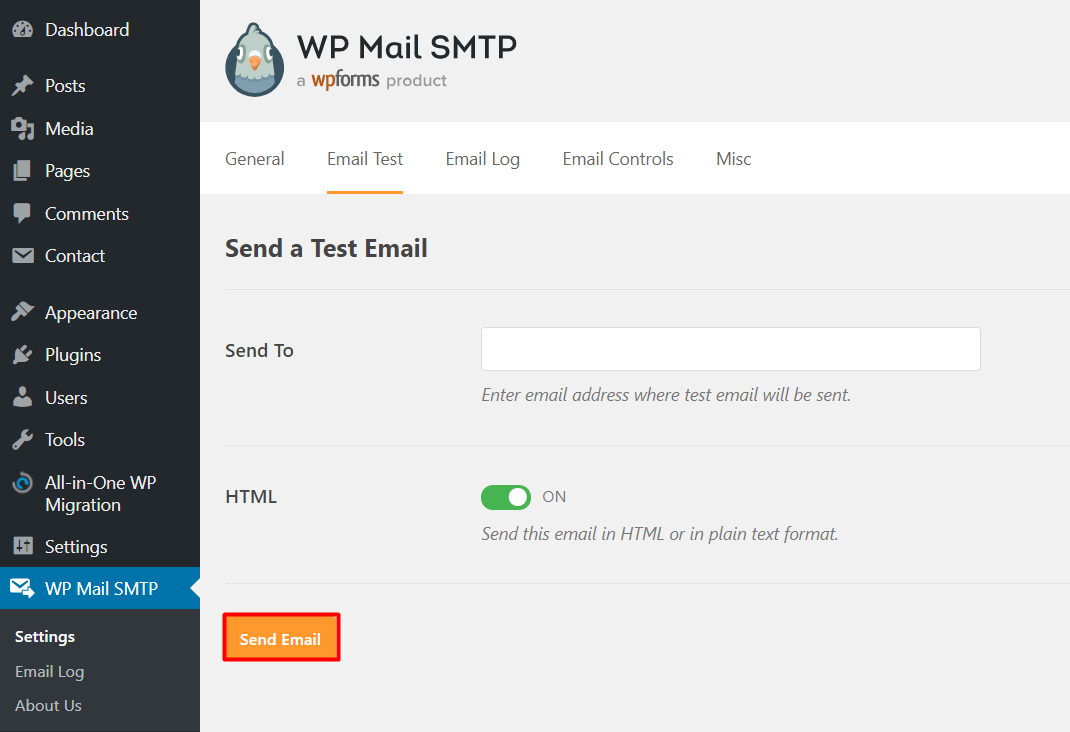
hvis e-mailen leveres med succes, vil den se sådan ud:

konklusion
en SMTP — server er vigtig i postleveringsprocessen-den er ansvarlig for overførsel af e-mails fra en e-mail-klient.
derfor er brug af en udgående SMTP-server som Google SMTP et glimrende valg, da det giver en gratis og pålidelig løsning, især til sider med lave mailvolumener.
i denne artikel har du lært, hvordan du bruger Google SMTP — serveren på to måder-gennem et brugerdefineret domæne og ved hjælp af et plugin.